Mặc dù nhiều người trong chúng ta có thể điều hướng Outlook cổ điển một cách thành thạo, giao diện hiện đại của Outlook mới đôi khi có thể gây khó khăn trong việc tìm kiếm một số công cụ hữu ích nhất của chương trình. Vì vậy, để giúp bạn làm quen, dưới đây là những mẹo và thủ thuật hiệu quả để làm việc với phần email trong Outlook mới.
Các mẹo và thủ thuật trong hướng dẫn này áp dụng cho Outlook mới dành cho Windows, Outlook 2024 và phiên bản Outlook dựa trên nền tảng web.
1. Sửa Lỗi Với Tính Năng Hoàn Tác Gửi (Undo Send)
Chắc hẳn ai trong chúng ta cũng từng trải qua tình huống này—dù đã đọc lại email nháp vài lần, ngay khi bạn nhấp “Gửi”, bạn lại nhận ra mình đã mắc lỗi. May mắn thay, Outlook mới cung cấp cho bạn một “pha cứu thua” kịp thời, nhưng chỉ khi bạn đã chủ động thay đổi cài đặt trước đó, vì vậy hãy thiết lập ngay bây giờ!
Đầu tiên, hãy nhấp vào biểu tượng bánh răng “Cài đặt” ở góc trên cùng bên phải của cửa sổ Outlook mới.
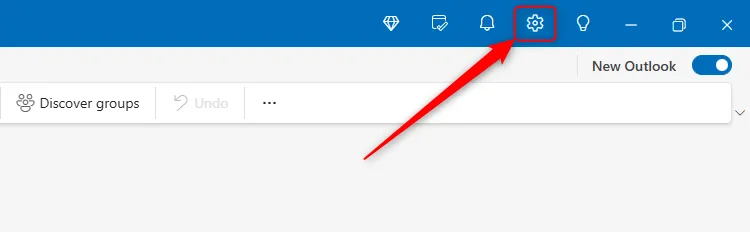 Biểu tượng bánh răng Cài đặt trong giao diện Outlook mới, được sử dụng để truy cập các tùy chỉnh.
Biểu tượng bánh răng Cài đặt trong giao diện Outlook mới, được sử dụng để truy cập các tùy chỉnh.
Tiếp theo, nhấp vào “Email” trong menu bên trái, và chọn “Soạn và Trả lời” trong menu thứ hai xuất hiện. Sau đó, cuộn xuống phần Hoàn tác Gửi, nhấp và kéo thanh trượt sang phải (để tối đa mười giây), rồi nhấp “Lưu”.
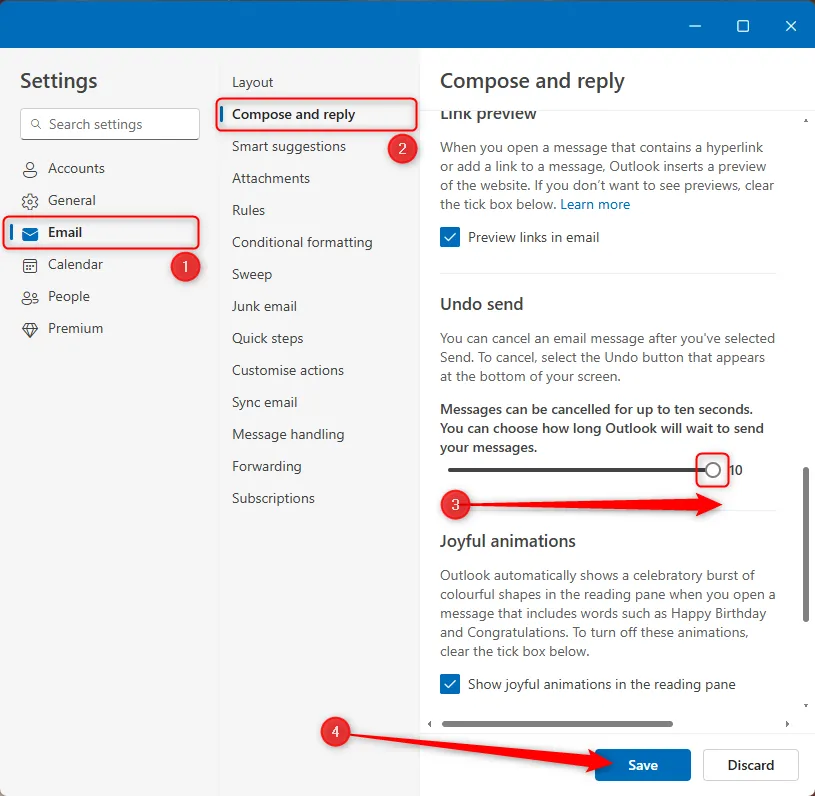 Giao diện cài đặt Soạn và Trả lời của Outlook mới, hiển thị thanh trượt thời gian Hủy gửi đã được kéo tối đa.
Giao diện cài đặt Soạn và Trả lời của Outlook mới, hiển thị thanh trượt thời gian Hủy gửi đã được kéo tối đa.
Lần tới khi bạn gửi email, một hộp màu xám “Hoàn tác” sẽ xuất hiện ở cuối khung Tin nhắn, tương tự như trong Gmail. Hãy nhớ rằng bạn chỉ có mười giây để nhấp “Hoàn tác” nếu bạn nhận ra mình đã mắc lỗi, vì vậy bạn cần phải hành động nhanh chóng!
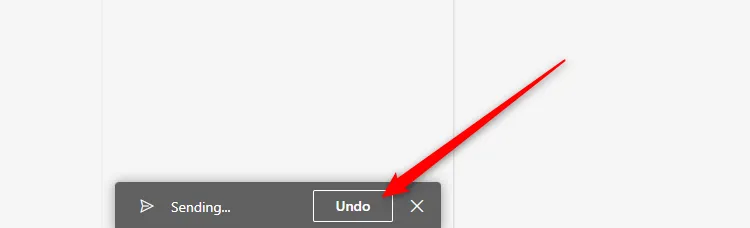 Nút "Hoàn tác" xuất hiện ở cuối khung tin nhắn trong Outlook mới, cho phép thu hồi email đã gửi.
Nút "Hoàn tác" xuất hiện ở cuối khung tin nhắn trong Outlook mới, cho phép thu hồi email đã gửi.
Sau khi bạn nhấp “Hoàn tác”, tin nhắn sẽ mở lại dưới dạng bản nháp trong khung Tin nhắn Mới để bạn có thể thực hiện bất kỳ chỉnh sửa nào trước khi gửi lại tin nhắn.
Thu Hồi Email Trong Outlook Mới Tại Nơi Làm Việc Hoặc Trường Học
Nếu cả bạn và người nhận email của bạn đều có tài khoản email được liên kết với cùng một tên miền Microsoft 365 của công ty hoặc trường học, bạn có thể thử thu hồi một tin nhắn ngay cả khi thời gian hoàn tác gửi đã hết. Để làm điều này, nhấp vào “Mục Đã Gửi” trong ngăn Điều hướng, nhấp đúp vào tin nhắn bạn muốn thu hồi, nhấp “Thu hồi Tin nhắn” trên thanh ruy-băng, rồi nhấp “OK”. Sau đó, bạn sẽ nhận được một báo cáo thu hồi trong hộp thư đến của mình cho biết việc thu hồi của bạn có thành công hay không, tùy thuộc vào việc người nhận đã mở tin nhắn của bạn hay chưa.
2. Lên Kế Hoạch Với Tính Năng Gửi Theo Lịch (Schedule Send)
Có rất nhiều lợi ích khi lên lịch gửi email trong Outlook mới, từ việc cho phép bạn có thêm thời gian chỉnh sửa lại cho đến việc tối ưu hóa tỷ lệ đọc email của bạn.
Soạn email trong Khung Tin nhắn Mới như bình thường, bao gồm thêm địa chỉ người nhận, nhập dòng chủ đề và thêm bất kỳ tệp đính kèm nào. Sau đó, nhấp vào mũi tên thả xuống bên cạnh nút Gửi, và nhấp “Gửi theo lịch”.
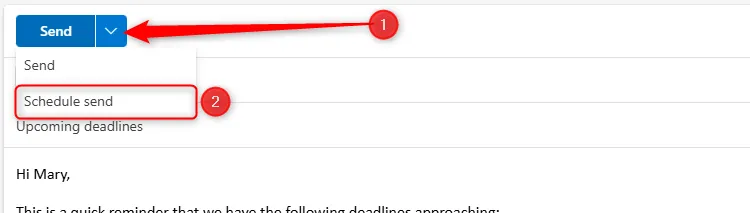 Tùy chọn "Gửi theo lịch" bên cạnh nút Gửi trong cửa sổ soạn email của Outlook mới, giúp lên lịch gửi thư.
Tùy chọn "Gửi theo lịch" bên cạnh nút Gửi trong cửa sổ soạn email của Outlook mới, giúp lên lịch gửi thư.
Bạn có thể chọn một trong các thời gian gửi được đề xuất, hoặc nhấp “Thời gian tùy chỉnh” để chọn một thời gian và ngày khác.
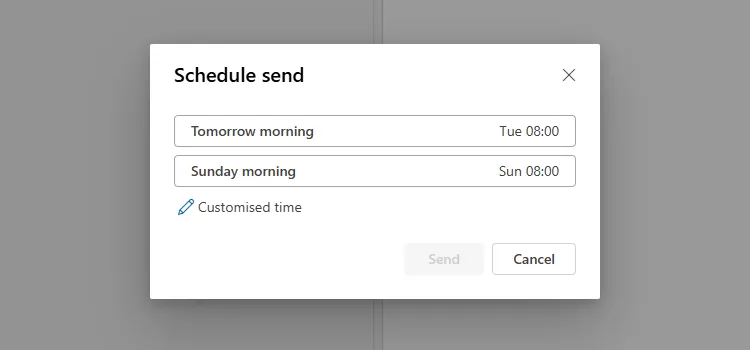 Hộp thoại "Gửi theo lịch" trong Microsoft Outlook, cho phép người dùng chọn thời gian gửi cụ thể.
Hộp thoại "Gửi theo lịch" trong Microsoft Outlook, cho phép người dùng chọn thời gian gửi cụ thể.
Khi bạn đã sẵn sàng, hãy nhấp “Gửi”. Đừng lo lắng: email sẽ chưa được gửi ngay lập tức — email đã lên lịch sẽ kiên nhẫn chờ trong mục bản nháp của bạn. Nếu bạn muốn thực hiện bất kỳ thay đổi nào đối với email đã lên lịch hoặc gửi nó sớm hơn, hãy nhấp vào biểu tượng bút chì ở góc trên cùng bên phải của tin nhắn sau khi chọn nó trong mục bản nháp của bạn.
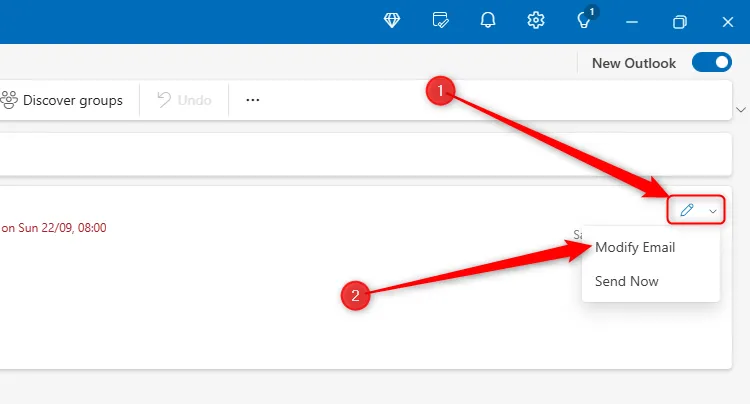 Biểu tượng chỉnh sửa (hình bút chì) trên email đã lên lịch trong bản nháp của Outlook mới, cho phép sửa đổi nội dung.
Biểu tượng chỉnh sửa (hình bút chì) trên email đã lên lịch trong bản nháp của Outlook mới, cho phép sửa đổi nội dung.
Khi lên lịch gửi email, hãy lưu ý các điểm sau:
- Kiểm tra kỹ ngày và giờ đã lên lịch, vì rất dễ mắc lỗi.
- Hãy nhớ đến yếu tố thời gian! Ví dụ, “Ngày mai” có thể mang ý nghĩa khác nhau khi email được gửi so với lúc bạn soạn thảo.
- Đừng luôn lên lịch gửi email vào cùng một thời điểm trong ngày. Nếu bạn trở nên quá dễ đoán, email của bạn có thể mất đi sức ảnh hưởng.
3. Thêm Tính Chuyên Nghiệp Với Chữ Ký Email
Chữ ký email mang lại một sự chuyên nghiệp nhất định cho tin nhắn của bạn bằng cách cho phép bạn thể hiện thông tin cá nhân, chia sẻ chi tiết liên hệ, quảng bá thương hiệu và hiển thị bất cứ điều gì bạn muốn thêm vào cuối mỗi email bạn gửi. Hơn hết, ngay cả khi bạn tạo một chữ ký email tối giản chỉ với tên và số điện thoại, nó sẽ giúp bạn tiết kiệm thời gian gõ thủ công những chi tiết đó mỗi lần.
Bắt đầu bằng cách nhấp vào biểu tượng bánh răng “Cài đặt” ở góc trên cùng bên phải của cửa sổ Outlook mới.
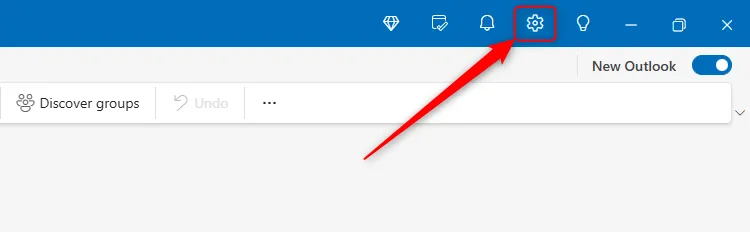 Biểu tượng bánh răng Cài đặt trong giao diện Outlook mới, được sử dụng để truy cập các tùy chỉnh.
Biểu tượng bánh răng Cài đặt trong giao diện Outlook mới, được sử dụng để truy cập các tùy chỉnh.
Sau đó, nhấp vào “Tài khoản” trong menu bên trái đầu tiên và “Chữ ký” trong menu thứ hai.
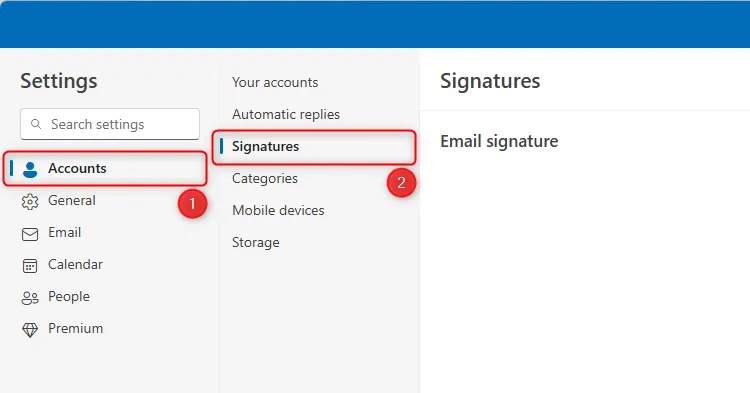 Các menu Tài khoản và Chữ ký trong cửa sổ cài đặt của Outlook mới, nơi người dùng quản lý chữ ký thư.
Các menu Tài khoản và Chữ ký trong cửa sổ cài đặt của Outlook mới, nơi người dùng quản lý chữ ký thư.
Nếu bạn quản lý nhiều hơn một tài khoản trong Outlook mới, hãy chọn tài khoản mà bạn muốn tạo chữ ký. Nếu bạn chưa tạo bất kỳ chữ ký email nào, hãy bắt đầu bằng cách đặt tên cho chữ ký mới mà bạn sắp thêm. Sau đó, sử dụng trường văn bản lớn, trống để thiết kế chữ ký, tận dụng các công cụ định dạng bên dưới trường đó.
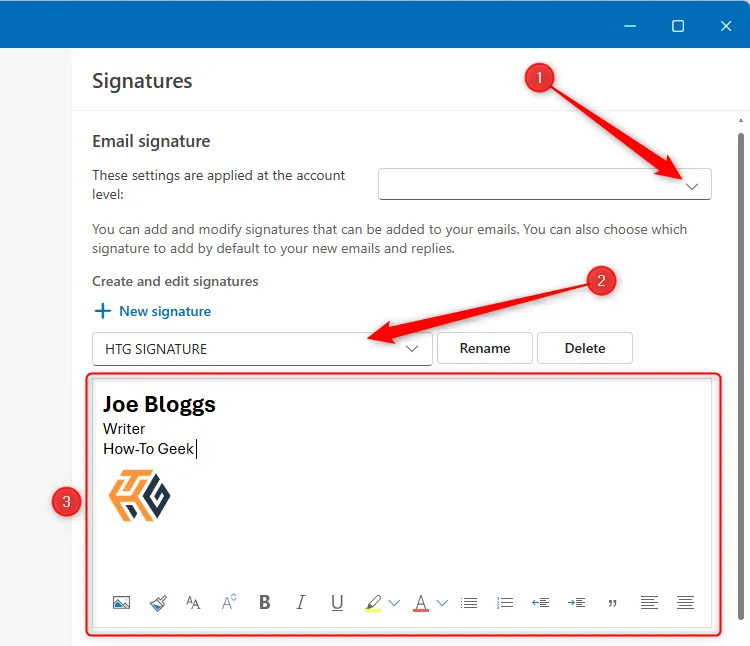 Cửa sổ Chữ ký email trong Outlook mới, hiển thị tài khoản đã chọn, tên chữ ký và trường soạn thảo chữ ký mẫu.
Cửa sổ Chữ ký email trong Outlook mới, hiển thị tài khoản đã chọn, tên chữ ký và trường soạn thảo chữ ký mẫu.
Khi hoàn tất, chọn xem bạn muốn chữ ký được bao gồm trong tất cả các tin nhắn mới, hay cả email đã chuyển tiếp và trả lời. Sau khi đưa ra lựa chọn đó, nhấp “Lưu”, và đóng cửa sổ hoặc bắt đầu lại quá trình để tạo thêm chữ ký email.
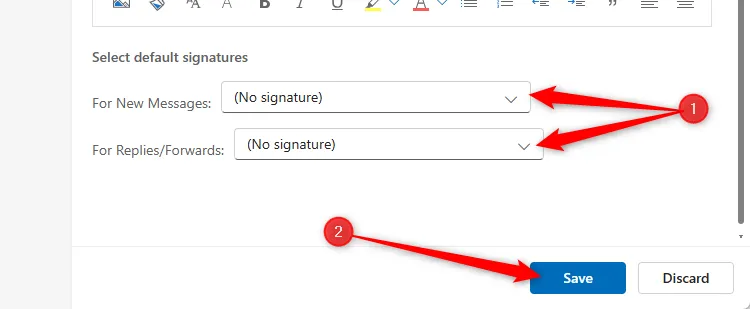 Các tùy chọn trong Outlook mới để tự động thêm chữ ký email vào tin nhắn mới, hoặc cả email trả lời và chuyển tiếp.
Các tùy chọn trong Outlook mới để tự động thêm chữ ký email vào tin nhắn mới, hoặc cả email trả lời và chuyển tiếp.
Để thêm chữ ký đã tạo thủ công khi soạn email, hãy mở tab “Tin nhắn” trên thanh ruy-băng, nhấp “Chữ ký”, và chọn chữ ký phù hợp.
4. Giữ Hộp Thư Đến Gọn Gàng Với Quy Tắc (Rules)
Nếu bạn là người luôn muốn hộp thư đến “zero” (không có email nào chưa xử lý), bạn chắc chắn nên sử dụng công cụ quy tắc của Outlook mới để tự động sắp xếp email của mình. Có hai cách để làm điều này.
Mặc dù bạn có thể thêm tài khoản email từ các nhà cung cấp khác ngoài Microsoft vào Outlook mới, bạn chỉ có thể tạo quy tắc cho các email được gửi đến tài khoản Microsoft của bạn.
Tạo Quy Tắc Người Gửi Qua Tin Nhắn Đã Nhận
Cách đầu tiên để tạo quy tắc là tập trung vào một người gửi cụ thể. Nhấp chuột phải vào một email bạn đã nhận, và nhấp “Quy tắc > Tạo Quy tắc”.
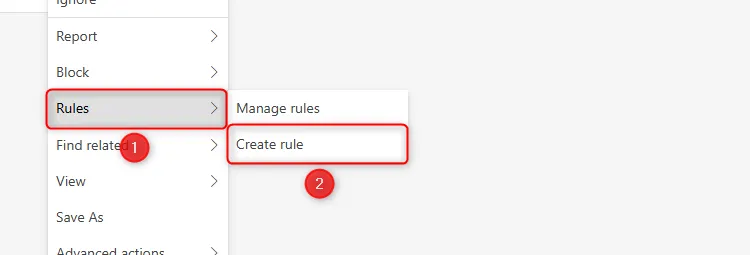 Tùy chọn "Quy tắc > Tạo Quy tắc" trong menu chuột phải khi click vào một email trong Outlook mới.
Tùy chọn "Quy tắc > Tạo Quy tắc" trong menu chuột phải khi click vào một email trong Outlook mới.
Để tạo một quy tắc nhanh chóng xác định nơi các email trong tương lai từ người gửi đó sẽ đến, chỉ cần chọn một vị trí thư mục, và nhấp “OK”.
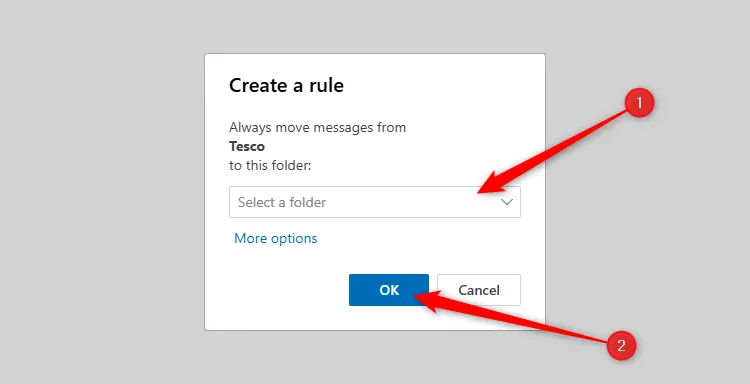 Hộp thoại "Tạo Quy tắc" trong Outlook mới, cho phép chọn thư mục để tự động di chuyển email từ người gửi cụ thể.
Hộp thoại "Tạo Quy tắc" trong Outlook mới, cho phép chọn thư mục để tự động di chuyển email từ người gửi cụ thể.
Ngoài ra, để kích hoạt các hành động khác cho người gửi này — như ghim email của họ lên đầu hộp thư đến hoặc tự động đánh dấu email của họ là thư rác — hãy nhấp “Tùy chọn khác” và điều chỉnh cài đặt trong hộp thoại xuất hiện.
Tạo Các Loại Quy Tắc Khác Trong Hộp Thoại
Một cách khác để tạo quy tắc là thông qua hộp thoại Quy tắc, phương pháp này mang lại cho bạn sự linh hoạt và nhiều tùy chọn hơn. Đây cũng là nơi bạn có thể điều chỉnh các quy tắc bạn đã tạo.
Đầu tiên, chọn tài khoản Microsoft mà bạn muốn tạo quy tắc email trong ngăn Điều hướng. Sau đó, trong tab Trang chủ trên thanh ruy-băng, nhấp “Quy tắc > Quản lý Quy tắc”.
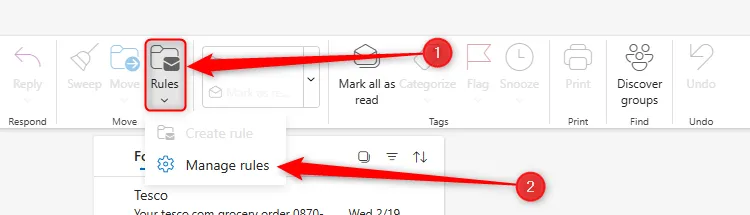 Tùy chọn "Quản lý Quy tắc" trong menu thả xuống Quy tắc trên thanh ruy-băng của Outlook mới.
Tùy chọn "Quản lý Quy tắc" trong menu thả xuống Quy tắc trên thanh ruy-băng của Outlook mới.
Tiếp theo, xác nhận địa chỉ email Microsoft trong menu thả xuống “Quy tắc của bạn cho”, và nhấp “Thêm Quy tắc Mới”.
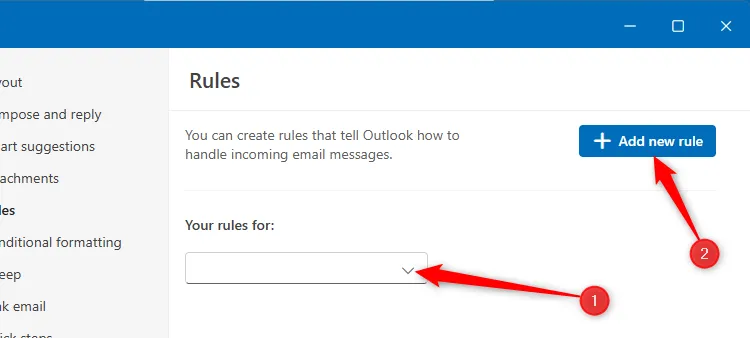 Phần Quy tắc trong cài đặt Outlook mới, hiển thị tùy chọn "Thêm Quy tắc Mới" để tạo quy tắc email tùy chỉnh.
Phần Quy tắc trong cài đặt Outlook mới, hiển thị tùy chọn "Thêm Quy tắc Mới" để tạo quy tắc email tùy chỉnh.
Bây giờ, hãy đặt tên cho quy tắc mới, và nhấp vào hai mũi tên thả xuống để xem các điều kiện và hành động khác nhau mà bạn có thể sử dụng để tạo quy tắc.
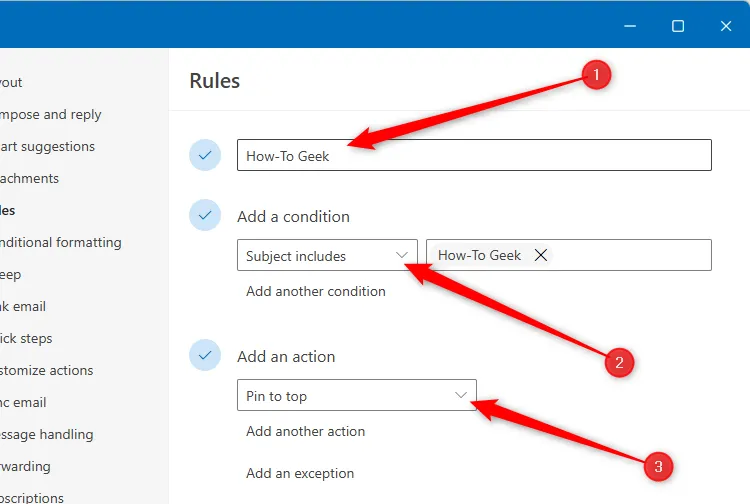 Ví dụ về một quy tắc email trong Outlook mới, ghim tất cả email có từ khóa trong chủ đề lên đầu hộp thư đến.
Ví dụ về một quy tắc email trong Outlook mới, ghim tất cả email có từ khóa trong chủ đề lên đầu hộp thư đến.
Sau khi bạn đã hoàn tất việc tạo quy tắc, hãy nhấp “Lưu”.
Dưới đây là một số mẹo khác bạn có thể sử dụng khi tạo quy tắc:
- Bạn không bị giới hạn chỉ thêm một điều kiện và hành động — bạn có thể thêm bao nhiêu tùy thích! Tuy nhiên, thêm quá nhiều có thể dẫn đến các vấn đề về hiệu suất hoặc sự phức tạp với các cài đặt xung đột, vì vậy hãy chọn lọc.
- Nếu bạn có nhiều quy tắc có thể áp dụng cho một tin nhắn duy nhất, hãy chọn “Dừng xử lý các quy tắc khác” bên dưới quy tắc đầu tiên để buộc Outlook mới chỉ áp dụng quy tắc đó và bỏ qua các quy tắc còn lại.
- Chọn “Chạy Quy tắc Ngay” để áp dụng quy tắc cho tất cả email đã có trong hộp thư đến của bạn. Để trống tùy chọn này sẽ chỉ áp dụng quy tắc cho các email trong tương lai đổ về hộp thư đến của bạn.
5. Sử Dụng Thanh Tìm Kiếm Để Tiết Kiệm Thời Gian
Thông thường, tôi sẽ khuyên bạn nên cẩn trọng khi sử dụng các thanh tìm kiếm trong các ứng dụng máy tính để bàn của Microsoft, vì đôi khi chúng có thể gây ra nhiều bối rối hơn là giải quyết vấn đề. Tuy nhiên, thanh tìm kiếm Outlook mới lại trực quan đáng ngạc nhiên và có thể giúp bạn thoát khỏi rắc rối phải lục lọi qua nhiều thư mục để tìm email khó tìm đó.
Bắt đầu bằng cách nhấp vào thanh tìm kiếm ở đầu cửa sổ Outlook mới để kích hoạt các tùy chọn tìm kiếm nâng cao.
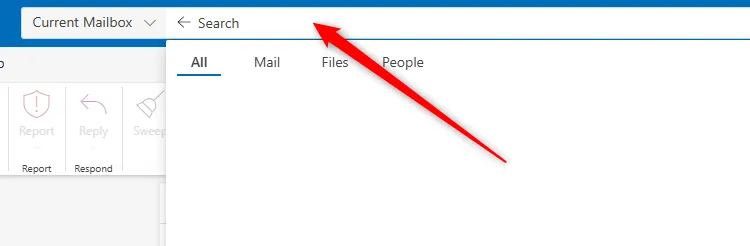 Thanh tìm kiếm của Outlook mới hiển thị các tùy chọn tìm kiếm nâng cao đã được kích hoạt.
Thanh tìm kiếm của Outlook mới hiển thị các tùy chọn tìm kiếm nâng cao đã được kích hoạt.
Nếu muốn, bạn có thể nhập ngay từ khóa và nhấn Enter để bắt đầu tìm kiếm.
Tuy nhiên, để tăng cơ hội tìm thấy email bạn đang tìm kiếm, hãy thực hiện một số thay đổi đối với các thông số tìm kiếm. Để làm điều này, nhấp vào biểu tượng bộ lọc ở phía bên phải của thanh tìm kiếm và duyệt qua các tùy chọn.
Ví dụ, bạn có thể nhấp “Hộp thư hiện tại” để chọn thư mục mà bạn nghĩ rằng mục đó đang nằm. Nếu bạn không chắc chắn, hãy để “Hộp thư hiện tại” được chọn, và Outlook mới sẽ tìm kiếm tất cả các thư mục dưới địa chỉ email đang hoạt động khi bạn bắt đầu tìm kiếm. Có thể bạn biết tên hoặc địa chỉ email của người đã gửi email mà bạn đang tìm, vì vậy bạn có thể nhập vào trường Từ. Mặt khác, bạn có thể nhớ đại khái thời điểm bạn nhận được email, vì vậy bạn có thể thay đổi các trường Ngày từ và Ngày đến. Khi bạn đã tinh chỉnh các thông số tìm kiếm, nhấp “Tìm kiếm”.
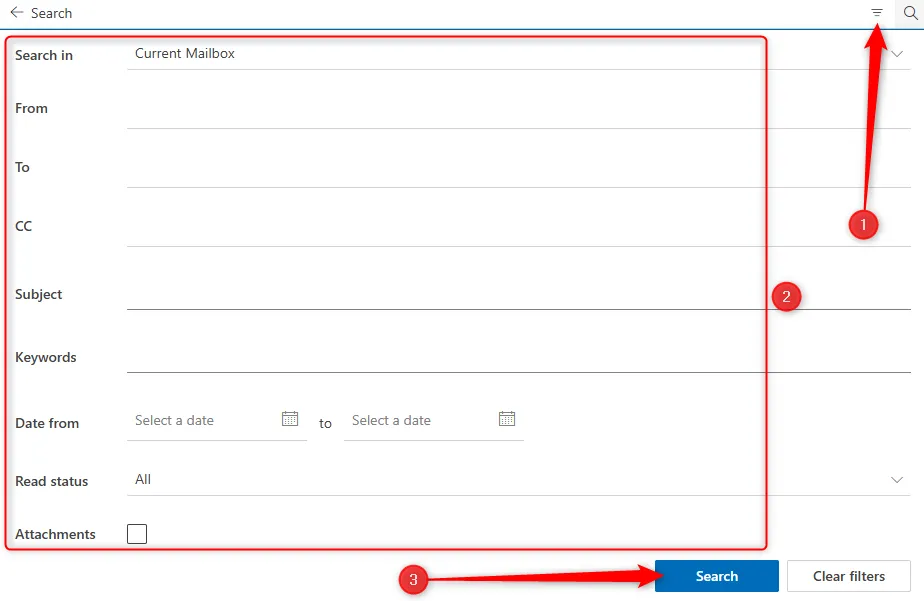 Các tùy chọn lọc tìm kiếm nâng cao trong Outlook mới, bao gồm bộ lọc người gửi, ngày tháng và thư mục.
Các tùy chọn lọc tìm kiếm nâng cao trong Outlook mới, bao gồm bộ lọc người gửi, ngày tháng và thư mục.
Kết quả tìm kiếm sẽ xuất hiện trong khung Tin nhắn, với những kết quả mà Outlook mới cho là phù hợp nhất được đặt ở trên cùng.
6. Chuyển Sang Chế Độ Tối (Dark Mode)
Nếu bạn dành nhiều giờ mỗi ngày để xem email trong Outlook mới, bạn nên cân nhắc chuyển sang chế độ tối. Sử dụng chế độ tối mang lại nhiều lợi ích, bao gồm giảm mỏi mắt, có thể kéo dài thời lượng pin nếu bạn đang dùng máy tính xách tay và cải thiện tính thẩm mỹ của màn hình.
Đầu tiên, nhấp vào biểu tượng bánh răng “Cài đặt” ở góc trên cùng bên phải cửa sổ Outlook mới của bạn.
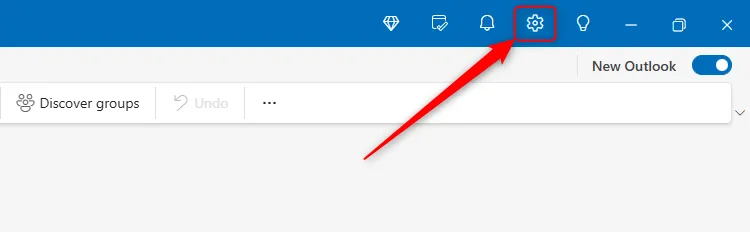 Biểu tượng bánh răng Cài đặt trong giao diện Outlook mới, được sử dụng để truy cập các tùy chỉnh.
Biểu tượng bánh răng Cài đặt trong giao diện Outlook mới, được sử dụng để truy cập các tùy chỉnh.
Trong menu bên trái của hộp thoại Cài đặt xuất hiện, nhấp “Chung”, và sau đó nhấp “Giao diện”.
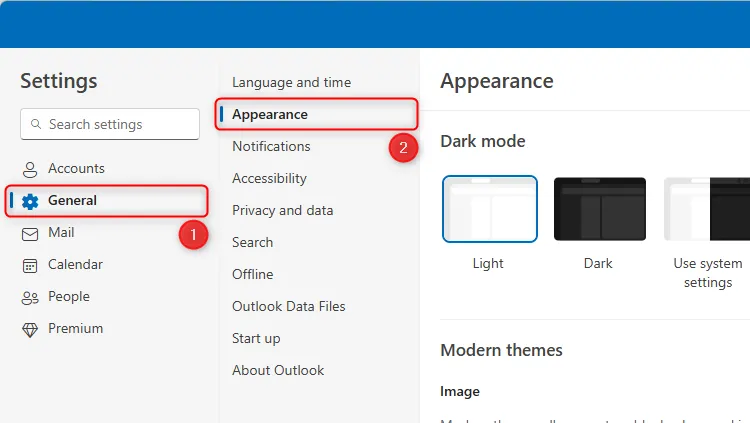 Menu cài đặt Chung trong hộp thoại cài đặt của Outlook mới, với tùy chọn Giao diện đã được chọn.
Menu cài đặt Chung trong hộp thoại cài đặt của Outlook mới, với tùy chọn Giao diện đã được chọn.
Bây giờ, nhấp “Tối”, và cửa sổ Outlook mới của bạn sẽ ngay lập tức hiển thị giao diện chế độ tối. Nếu bạn thích những gì mình thấy, nhấp “Lưu”.
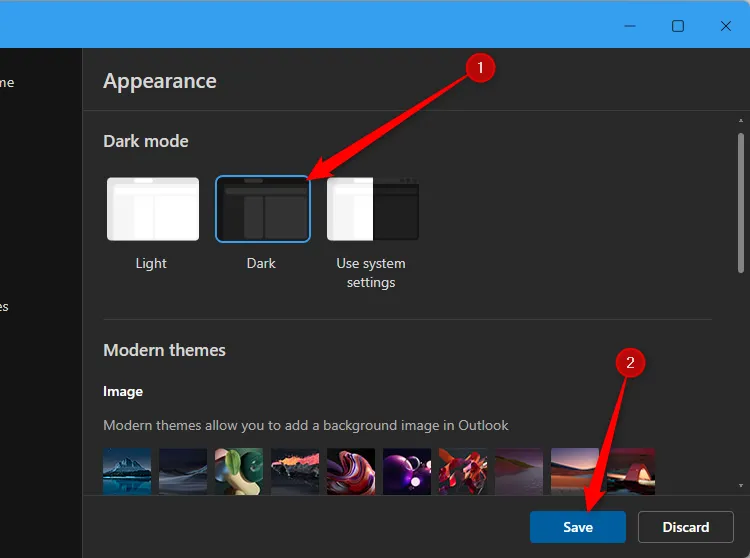 Chế độ hiển thị "Tối" được chọn trong cửa sổ cài đặt của Outlook mới, minh họa giao diện Dark Mode.
Chế độ hiển thị "Tối" được chọn trong cửa sổ cài đặt của Outlook mới, minh họa giao diện Dark Mode.
Ngoài ra, nếu bạn đã kích hoạt chế độ tối trong cài đặt hệ thống Windows 11 của mình và muốn Outlook mới áp dụng hiển thị này, hãy nhấp “Sử dụng Cài đặt Hệ thống”. Sau đó, nếu bạn quyết định quay lại chế độ sáng, Outlook mới sẽ thay đổi theo.
Nếu bạn thường xuyên gửi các email có nội dung và cấu trúc lặp lại, chẳng hạn như lịch trình hàng tuần hoặc cập nhật kinh doanh, hãy tạo và lưu một mẫu email trong Outlook mới để duy trì tính nhất quán, tiết kiệm thời gian và giảm khả năng xảy ra lỗi chính tả hoặc các sai sót khác.


